Excel: كيفية تكديس أعمدة متعددة في عمود واحد
يمكنك استخدام الدالة VSTACK في Excel لتكديس عدة أعمدة بسرعة في عمود واحد.
على سبيل المثال، يمكنك استخدام الصيغة التالية لتكديس قيم الصفوف السبعة الأولى من الأعمدة A وB وC في عمود واحد:
=VSTACK( A1:A7 , B1:B7 , C1:C7 )
يوضح المثال التالي كيفية استخدام هذه الصيغة عمليًا.
مثال: تجميع أعمدة متعددة في عمود واحد في برنامج Excel
لنفترض أن لدينا أعمدة القيم الثلاثة التالية في Excel:
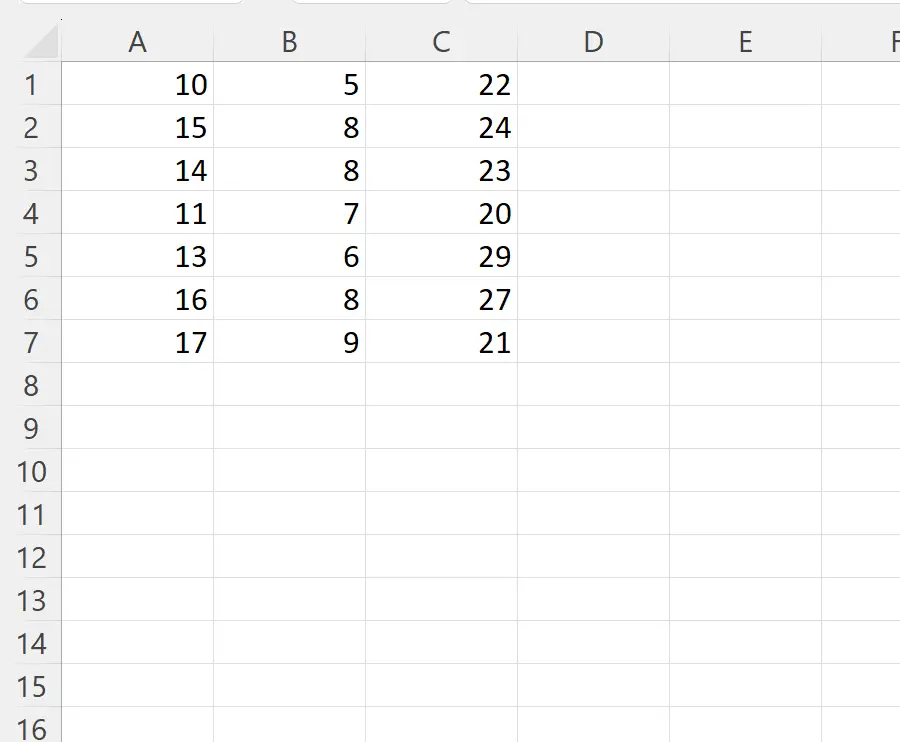
لنفترض أننا نريد تجميع القيم من هذه الأعمدة الثلاثة في عمود واحد.
يمكننا كتابة الصيغة التالية في الخلية E1 للقيام بذلك:
=VSTACK( A1:A7 , B1:B7 , C1:C7 )
توضح لقطة الشاشة التالية كيفية استخدام هذه الصيغة عمليًا:
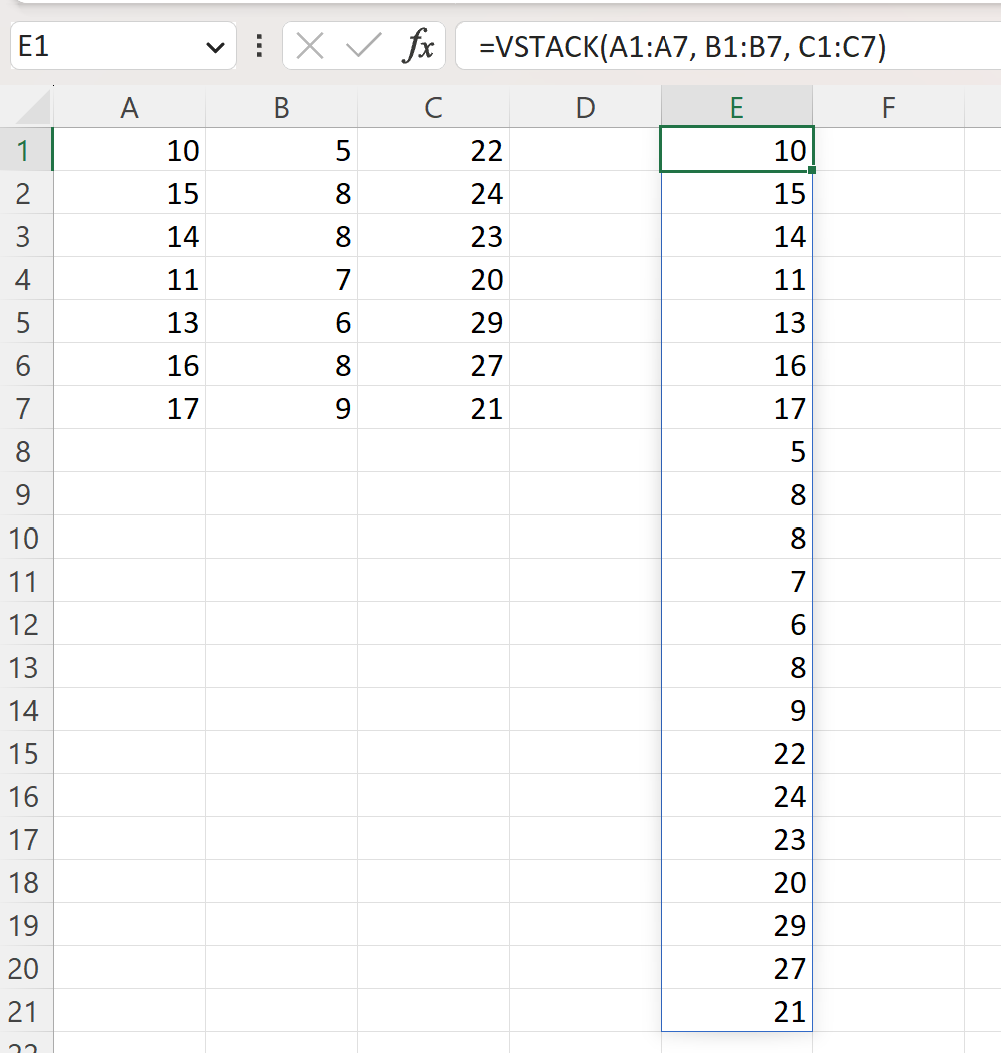
يمكننا أن نرى أن الدالة VSTACK نجحت في تجميع كل عمود في عمود واحد.
لاحظ أن وظيفة VSTACK تعمل أيضًا إذا كان هناك عدد مختلف من القيم في كل عمود.
على سبيل المثال، يمكننا استخدام الصيغة التالية لتكديس عدة أعمدة في عمود واحد عندما يكون هناك عدد مختلف من القيم في كل عمود:
=VSTACK( A1:A7 , B1:B3 , C1:C5 )
توضح لقطة الشاشة التالية كيفية استخدام هذه الصيغة عمليًا:
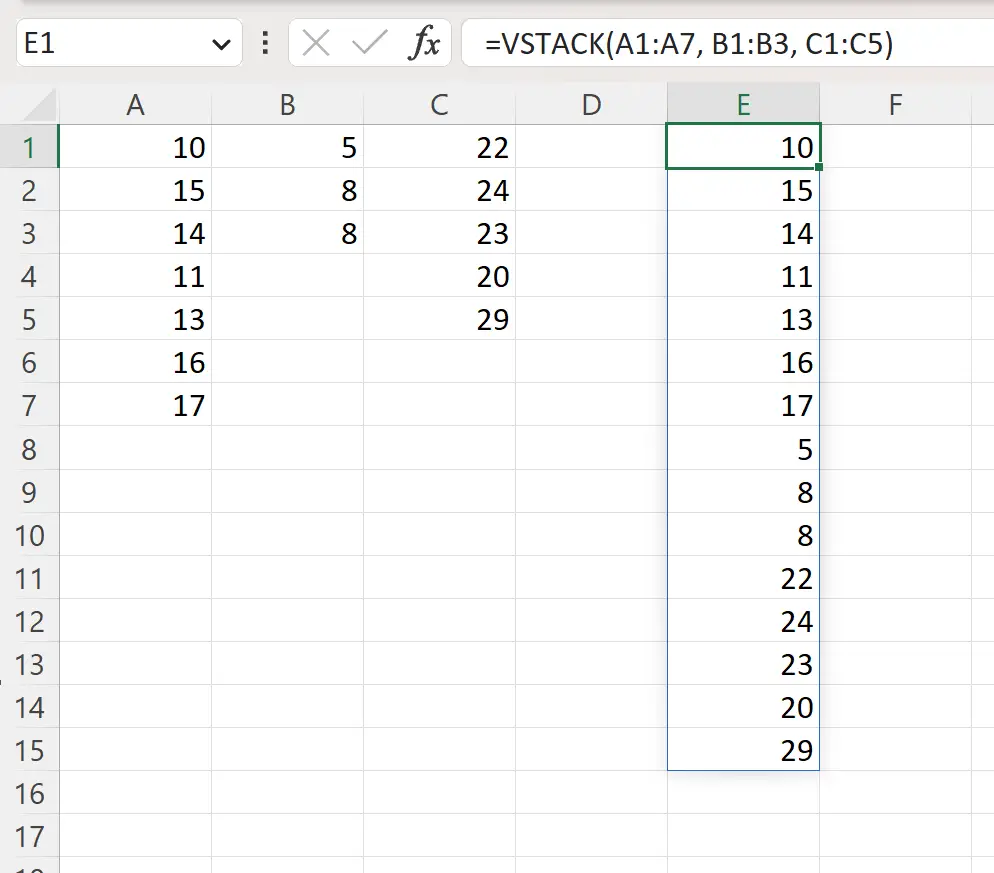
نجحت الدالة VSTACK في تكديس كل عمود في عمود واحد.
ملاحظة : يمكنك العثور على الوثائق الكاملة لوظيفة VSTACK في برنامج Excel هنا .
مصادر إضافية
تشرح البرامج التعليمية التالية كيفية تنفيذ العمليات الشائعة الأخرى في Excel:
كيفية حساب عدد التكرارات في Excel
كيفية حساب تكرار النص في إكسيل
كيفية حساب التكرار النسبي في إكسل